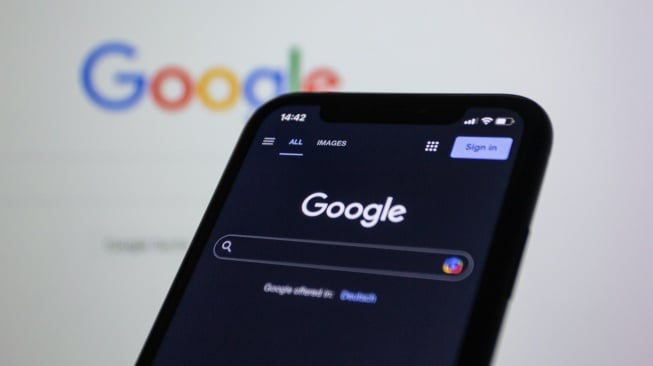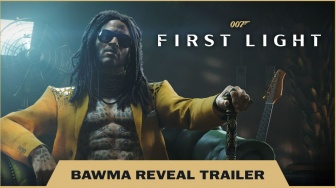![Ilustrasi Google di HP. [Unsplash/Arkan Perdana]](https://media.suara.com/pictures/653x366/2025/04/02/66920-ilustrasi-google-di-hp.jpg)
2. Membatasi pelacakan lokasi
Banyak aplikasi, termasuk layanan Google, terus melacak lokasi pengguna meski aplikasi tersebut tidak sedang aktif.
Data ini digunakan untuk memberikan rekomendasi berbasis lokasi, iklan yang disesuaikan, dan pembaruan lalu lintas. Jika pengguna ingin mengontrol aplikasi mana saja yang bisa mengakses lokasi pengguna, ikuti langkah-langkah berikut:
- Buka Setelan di perangkat Android.
- Pilih Lokasi.
- Pilih aplikasi dari daftar.
- Ketuk Izin.
- Pilih Izinkan hanya saat menggunakan aplikasi atau Jangan izinkan jika aplikasi tersebut tidak memerlukan akses lokasi.
Dengan membatasi pelacakan lokasi, pengguna dapat mencegah pengumpulan data yang tidak perlu dan mengurangi kemungkinan pelacakan oleh pihak ketiga.
3. Menonaktifkan iklan yang dipersonalisasi
Google menggunakan riwayat pencarian, kebiasaan menjelajah, dan penggunaan aplikasi di ponsel Android untuk menampilkan iklan yang dipersonalisasi.
Meskipun hal ini terlihat mudah, ini bisa menimbulkan masalah privasi bagi pengguna yang tidak ingin data mereka diprofilkan. Beruntungnya, pengguna dapat memilih untuk menonaktifkan personalisasi iklan.
Untuk menonaktifkan iklan yang dipersonalisasi, ikuti cara di Bawah ini:
- Kunjungi halaman Akun Google pengguna di browser.
- Pilih bagian Data & privasi.
- Klik Pusat Iklan Saya.
- Temukan opsi Iklan yang dipersonalisasi dan matikan.
Setelah menonaktifkan opsi ini, Google tidak akan lagi menyesuaikan iklan berdasarkan aktivitas pengguna, meskipun pengguna masih akan melihat iklan, namun iklan tersebut akan lebih umum dan tidak relevan dengan minat pengguna.
Baca Juga: Xiaomi Tambahkan 8 HP Baru ke Pengujian Android 16 HyperOS 2
![Ilustrasi Google Maps. [Unsplash/henry perks]](https://media.suara.com/pictures/653x366/2025/04/02/73829-ilustrasi-google-maps.jpg)
4. Meninjau setelan privasi Google
Google menyediakan fitur Pemeriksaan Privasi yang memungkinkan pengguna untuk mengelola preferensi berbagi data.
Alat ini memungkinkan pengguna untuk memeriksa dan menyesuaikan setelan terkait riwayat lokasi, visibilitas profil, dan izin aplikasi pihak ketiga.
Untuk melakukan pemeriksaan privasi, ikuti langkah-langkah di bawah ini:
- Buka setelan akun Google.
- Pilih Lakukan Pemeriksaan Privasi di bagian Pemeriksaan Privasi.
- Tinjau dan ubah setelan untuk data linimasa, informasi profil, dan koneksi pihak ketiga.
- Klik Selesai untuk menyimpan perubahan.
Fitur ini memberikan gambaran yang jelas tentang bagaimana Google mengelola data pengguna, sehingga memberi pengguna kontrol lebih besar atas data yang dibagikan.
5. Menghentikan Asisten Google agar tidak selalu mendengarkan